Бесплатная подборка из 40 эффектов CSS / Хабр
В посте собрана подборка различных эффектов и анимации CSS, которые могут пригодиться в работе, а кроме того избавят от необходимости постоянно прибегать к JavaScript. Возможно примеры не самые новые и необычные, но на мой взгляд, полезные.
1. Часы CSS3 с jQuery
Эти часы созданы с использованием одного из основных инструментов CSS3 – rotate и с подключением библиотеки JQuery.
2. Аналоговые часы CSS
Более классические, аналоговые часы. Они созданы с помощью webkit transition и свойства transform CSS. А вот для того, чтобы время соответствовало текущему, понадобиться JavaScript.
3. Вращающийся 3D-куб
Вращение и перемещение по сторонам куба будет производиться стандартными клавишами «вверх», «вниз», «влево» и «вправо». Сама 3D-фигура построена с использованием webkit-perspective, -webkit-transform и -webkit-transition.
4. Несколько выдвигающихся 3D-кубов
Здесь представлено уже несколько 3D-кубов, использующих CSS3 и непосредственно свойства transform и transition. Наведение курсора на куб заставляет его отъехать в сторону, открывая текст, который находиться на другой стороне фигуры.
5. Accordion меню
Эффект «меню-гармошки» на чистом CSS, где клик по каждой из строк открывает дополнительное окно в теле самого списка. Собственная анимация в браузерах на базе WebKit.
6. Параллакс-скроллинг на CSS
Это анимированный автоматический параллакс-скроллинг с использованием CSS переходов на основе WebKit. При наведении на текстовое окно, звезды на фоне начинают плавно двигаться в сторону. Создается эффект полета.
7. Матрица
Культовый фильм «Матрица» — одна из лучших фантастических кинокартин. На примере показано, как воссоздать примерно такую же удивительную анимацию (черный экран с бегущими цифрами) в CSS3.
На примере показано, как воссоздать примерно такую же удивительную анимацию (черный экран с бегущими цифрами) в CSS3.
8. Динамичные Палароиды
В этом примере проводится подробное описание создания анимированных фотографий, основанной на командах CSS3. При клике на изображение, оно увеличивается и выдвигается на передний план.
9. Масштабирование изображений
В этом примере картинки просто увеличиваются при наведении. Незамысловатый, но порой весьма полезный эффект.
10. Эффекты JavaScript на CSS3
В качестве альтернативы JavaScript, в посте предложено семь эффектов на CSS3: различные блоки, которые вращаются, исчезают, выезжают, увеличиваются и т.д.
11. Виртуальные пластинки DJ Hero
В посте рассказывается, как создать крутящиеся пластинки. Скорость вращения можно регулировать прямо на экране.
12. Скользящий винил
Эффект скольжения виниловых пластинок создается с помощью переходов CSS3 и HTML. Подобная анимация оживляет веб-страницу, добавляет оригинальности стандартной обложке альбома и т.д.
13. Эффекты при наведении на картинку
При наведении курсора на изображение, оно может сместиться в сторону, завертеться, уменьшиться, из квадратного преобразоваться в круглое, стать размытым… Словом, картинки будут всячески менять свои свойства.
14. Вращающийся треугольник
При нажатии на треугольник, он начинает вращаться.
15. Космос
Целое космическое пространство, умещенное в CSS. Выступает примером наложения вращающихся слоев (более заметно при уменьшении масштаба изображения в браузере).
16. «Менины» в 3D
Интересный эффект CSS, с помощью которого известная картина Диего Веласкеса «Менины» начинает казаться трехмерной.
17. CSS для Mac OS Х
В нижней части экрана представлен набор основных иконок Mac OS Х, которые при наведении увеличиваются. Эффект придает динамики сайту.
18. Drop-In Modals
CSS3 эффекты и свойств Drop-In Modals помогут в создании быстрого, анимированного и простого изменения модальных окон.
19. Анимирование объектов
Трансформация изменяет внешний вид элемента в браузере. Показано на примере ракеты, которая «летит» из одного конца экрана в другой. Могут использоваться инструменты перемещения, вращения и т.д.
20. Цветные часы
Цветные часы созданы на основе jQuery и CSS3. Подобный эффект придется кстати в контексте ожидания времени завершения какого-нибудь конкурса, голосования и тому подобного.
21. Гелерея Lightbox на jQuery и CSS3
Это замечательная галерея, которая позволяет сортировать и раскладывать изображения в выборочном порядке.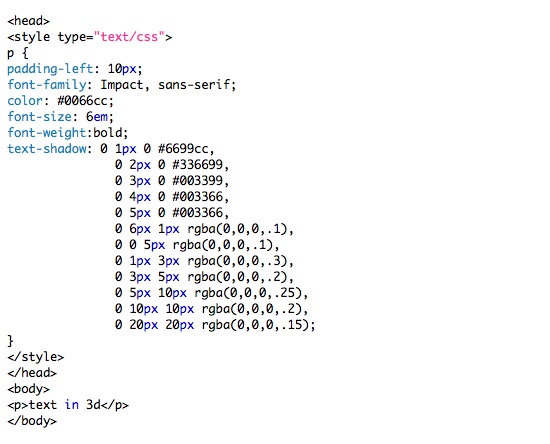
22. «Эластичные» превью
Увеличение превью изображений при наведении. Таким образом при клике меню пропорционально увеличивается.
23. Динамичные карточки
Этот пример представляет собой динамический набор карточек с использованием функций HTML и CSS3.
24. Выдвижное JQuery меню
Выдвижное меню из примера создано комбинацией CSS3 и JQuery. При наведении на картинку появляется всплывающее окно с текстом.
25. Табы CSS
В примере наведение курсора мыши на заголовки табов сопровождается сменой приведенного ниже списка.
26. Fisheye меню
На примере продемонстрировано, как с помощью анимации CSS и SVG создать Fisheye меню.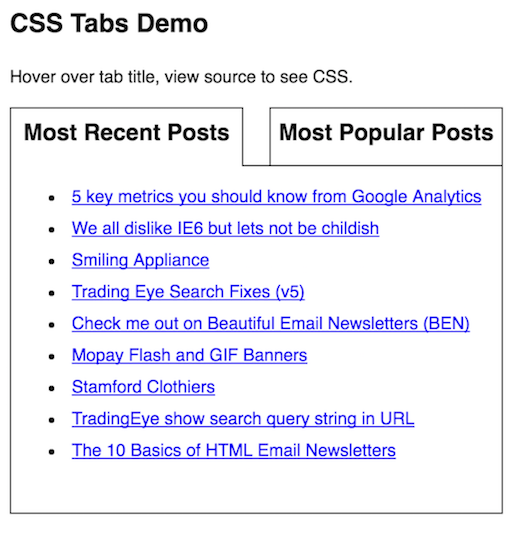
27. Выпадающее меню
Такой тип обеспечивает очень удобную навигацию по основному меню, благодаря использованию переходов CSS3.
28. Титры из «Звездных войн»
Знаменитые титры из «Звездных войн». Для их запуска будет достаточно HTML и CSS.
29. Еще эффекты Fisheye на CSS
Опять таки, увеличивающиеся при наведении значки.
30. Анимация по типу «кадр за кадром»
Возможны несколько вариантов демонстрации.
В первом примере для обеспечения смены кадров необходимо кликать на изображение. Каждый клик — одно движение. Кадры повторяются, создается определенная зацикленность.
Во втором примере для смены кадров достаточно провести курсором по изображению. Соответственно и скорость анимации будет зависеть от быстроты движения мыши.
31. Имперский шагоход AT-AT
И снова «Звездные войны» — этот движущийся шагоход AT-AT сделан с помощью CSS3.
32. Еще одна «гармошка» CSS
При клике на строку, таблица раскладывается.
33. Простое выдвижное меню
При наведении секции меняют цвет и выдвигаются.
34. Магические анимационные эффекты в CSS
Показательная подборка разнообразных формаций эффектов. Достаточно кликнуть по клавишам «magic», «swap» и т.д. для демонстрации эффекта.
35. Меню из закладок
36. Прогресс бар
Анимационный прогресс бар на CSS.
37. Салют CSS
В примере показано, как создать салют из кругов на JQuery и CSS.
38. Включатель/выключатель
На примере показано, каким образом можно создать анимированную кнопку on/off с помощью CSS.
39. Цветная загрузка
Пример оригинальной разноцветной анимации загрузки на CSS.
40. Выпадающее меню
Еще один вариант простого и симпатичного выпадающего меню на CSS.
35 графических эффектов CSS, которые нельзя пропустить для своего сайта
Сегодня в сети есть изображения стали основным привлечением внимания пользователю, который подходит к нему по всем вопросам. В фотографиях, путешествиях, продуктах или сценах любого рода изображения являются одними из наиболее важных элементов, поэтому, если мы сможем произвести поразительный эффект, эта фотография сможет удержать пользователя, попавшего на наш веб-сайт.
Это просто то, чего многие из этих эффектов способны достичь на посетителе веб-сайта. CSS-эффекты, которые в некоторых случаях действительно привлекают внимание
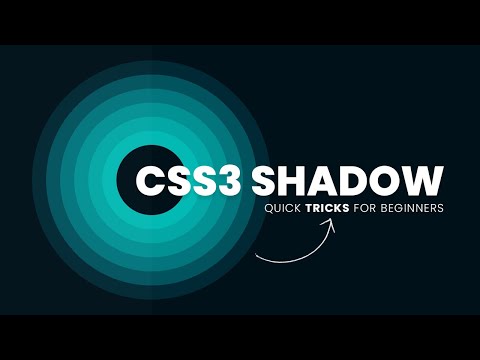 Давайте теперь перечислим 33 эффекта CSS-изображений, которые сильно привлекают внимание.
Давайте теперь перечислим 33 эффекта CSS-изображений, которые сильно привлекают внимание.Индекс
- 1 Изображение жидкого скручивания 3D
- 2 3D эффект наведения
- 3 CSS 3D-панорама
- 4 Изображения с наклонной перспективой
- 5 венецианские жалюзи
- 6 Разделить изображение
- 7 Эффект наведения изображения
- 8 Зеркальный эффект
- 9 Изображение с эффектом отражения
- 10 Наклон изображения при наведении курсора
- 11 Эффект размытия при наведении
- 12 Изображение при наведении
- 13 Эффект наведения в SVG
- 14 От текста к изображению при наведении курсора
- 15 Выявление части фонового изображения
- 16 Анимация наведения
- 17 Отслеживание эффекта наведения
- 18 Увеличение изображения
- 19 Эффект увеличения при наведении
- 20 Эффект увеличительного стекла
- 21 Нет наведения JavaScript
- 22 CSS-эффект наложения
- 23 Hovy для изображений
- 24 Наложение изображения
- 25 Эффект наложения изображения
- 26 Эффект наложения изображения
- 27 Эффект наведения с анимацией значков
- 28 Эффект наведения с субтитрами
- 29 3D эффекты направления наведения
- 30 Масштаб изображения
- 31 Эффект тени iOS с React
- 32 Стиль тени iOS 10
- 33 Эффект перехода изображения
- 34 Прокрутка перехода изображения
- 35 Прокрутка изображения колесиком мыши
Этот эффект изображения действительно потрясающий, когда разложить изображение на 3D куб который может вращаться вокруг своей вертикали, чтобы произвести отличный визуальный эффект.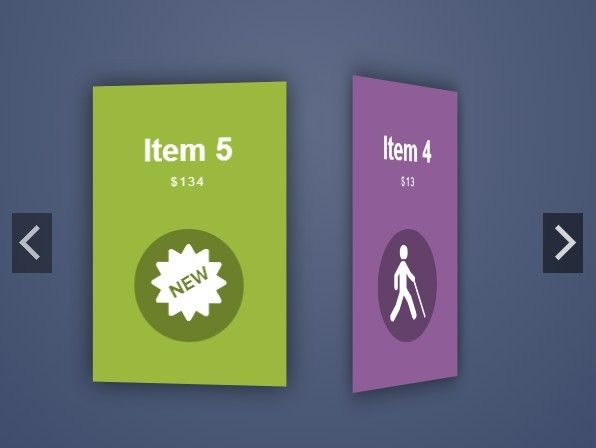
Теме статьи:
Еще 35 текстовых эффектов CSS для вашего сайта
Подпишитесь на наш Youtube-канал
Еще один отличный визуальный эффект: когда мы оставляем указатель мыши над изображением, это упасть, как если бы он был поражен тем же. Отличная анимация для еще одного отличного эффекта изображения.
HTML и CSS идут рука об руку, чтобы создать отличный панорамный эффект как будто мы смотрим с крыши здания в городе.
Теме статьи:
27 основных текстовых эффектов CSS для типографики вашего сайта
Un визуальный эксперимент который может служить определенной цели в качестве веб-части.
Отличный визуальный эффект каждый раз оставьте указатель мыши так что он меняется между двумя контрастами, которые дает изображение.
Наведя указатель мыши на изображение, он будет увеличен, чтобы сделать его идеально составленным.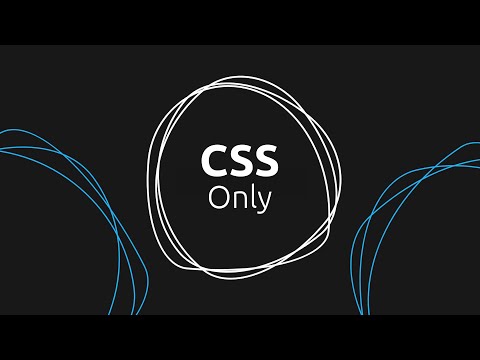
Эффект сетки создается при выходе из el указатель мыши на определенной точке из изображения.
Изображение свитки с зеркальным эффектом когда мы перемещаем указатель мыши справа налево и наоборот.
Действие, которое стремится проецировать эффект отражения на изображение который мы использовали для этого эффекта изображения CSS.
Может достигать немного закружится голова чтобы увидеть, как стороны изображения создают поразительный двойной эффект.
Когда мы перемещаем указатель по изображению, производит эффект размытия который исчезает в считанные секунды.
Есть эффект смещение в тот же момент, в который ставим указатель наведите указатель мыши на изображение.
Отличный эффект зависания, который ставит раскрыл скрытое изображение под самим названием. Отличная отделка и идеально подходит для показа творческой и любопытной галереи изображений.
Текст открывает изображение при наведении указателя мыши с привлекательной анимацией со слепым эффектом открывается с середины.
Как будто у нас в руках перекрестие телеобъектива, при перемещении указателя мыши открывается часть фонового изображения.
Великолепный эффект, но очень простой по составу. Если ты что-то ищешь упрощенный и минималистский, этот эффект заставит вас влюбиться.
Другой простой эффект для конкретной цели.
Это типичный эффект масштабирования которую вы наверняка захотите перенести на свой сайт прямо сейчас.
Другая альтернатива, такая как эффект масштабирования, когда мы оставляем указатель мышь сидела на изображении.
Как следует из названия, указатель мыши перевернет изображение в увеличительном стекле, которое увеличивает его.
Нет JavaScript вы можете воссоздать эффект масштабирования изображение с переменной сеткой.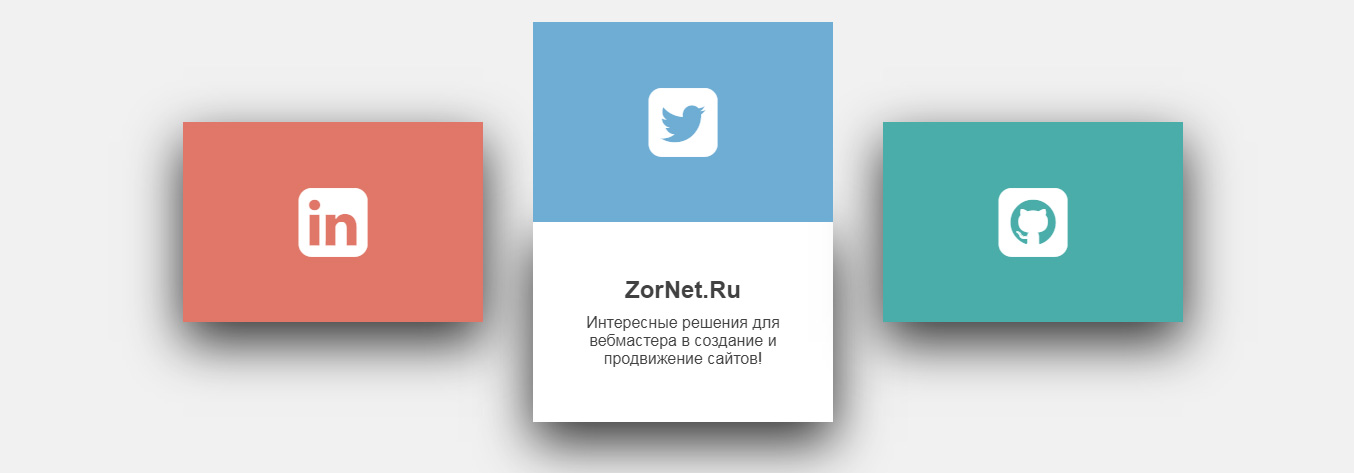
Un чистый эффект CSS для слоя который установлен на имеющемся у нас изображении.
У вас есть библиотека CSS-анимации для пользовательских элементов. Вы можете увидеть их все по ссылке, чтобы выбрать тот, который вам больше всего подходит. У вас есть несколько эффектов на выбор отличного качества.
С качественной линейной анимацией, эффектное наслоение. Еще один, который может стать вашим любимым.
Мы возвращаемся с другим эффектом оверлей в HTML и CSS в котором круговые линии — главные герои.
Поразительный эффект наложения, который можно использовать для различных веб-элементов. С немного творчества можно интегрировать на карточках как те, что в этой статье.
Высокое качество с анимацией значков, которая порадует вас при первых нескольких изменениях. Он умеет поднять текст с большим эффектом.
Еще один отличный эффект наведения с субтитры с очень плавной анимацией и добился.
Один из самых стимулирующих графических эффектов, который вы увидите во всем списке. В указатель мыши станет ориентиром для «3D-куба»..
Еще один простой эффект, но очень эффектно без излишеств.
Un эффект без особой помпы, но очень специфичный по эффекту тени, который он производит, так как кажется, что он поднимается из «земли».
Указатель мыши имеет эффект «отталкивания» на изображении, обеспечивающем большую реалистичность. Очень интересно.
Un замечательный эффект перехода в котором изображение разбито на сетку сеток. Вы можете контролировать время появления эффекта и многое другое.
Un очень модный и креативный эффект перехода для вашего сайта. Не пропустите встречу в этом CSS.
Тебе придется реализовать это в тот момент, когда вы используете колесо мыши переключаться с одного изображения на другое с отличной анимацией перехода. Захватывающий.
Захватывающий.
Анимации CSS
❮ Назад Далее ❯
Анимация CSS
CSS позволяет анимировать элементы HTML без использования JavaScript или Flash!
CSS
В этой главе вы узнаете о следующих свойствах:
-
@keyframes -
имя-анимации -
продолжительность анимации -
анимация-задержка -
количество итераций анимации -
направление анимации -
функция синхронизации анимации -
режим анимации-заполнения -
анимация
Поддержка анимации браузером
Числа в таблице указывают первую версию браузера, которая полностью поддерживает это свойство.
| Недвижимость | |||||
|---|---|---|---|---|---|
| @ключевые кадры | 43,0 | 10,0 | 16,0 | 9,0 | 30,0 |
| имя-анимации | 43,0 | 10,0 | 16,0 | 9,0 | 30,0 |
| продолжительность анимации | 43,0 | 10,0 | 16,0 | 9,0 | 30,0 |
| задержка анимации | 43,0 | 10,0 | 16,0 | 9,0 | 30,0 |
| количество итераций анимации | 43,0 | 10,0 | 16,0 | 9,0 | 30,0 |
| анимация-направление | 43,0 | 10,0 | 16,0 | 9,0 | 30,0 |
| функция синхронизации анимации | 43,0 | 10,0 | 16,0 | 9,0 | 30,0 |
| режим анимации-заполнения | 43,0 | 10,0 | 16,0 | 9,0 | 30,0 |
| анимация | 43,0 | 10,0 | 16,0 | 9,0 | 30,0 |
Что такое анимация CSS?
Анимация позволяет элементу постепенно переходить из одного стиля в другой.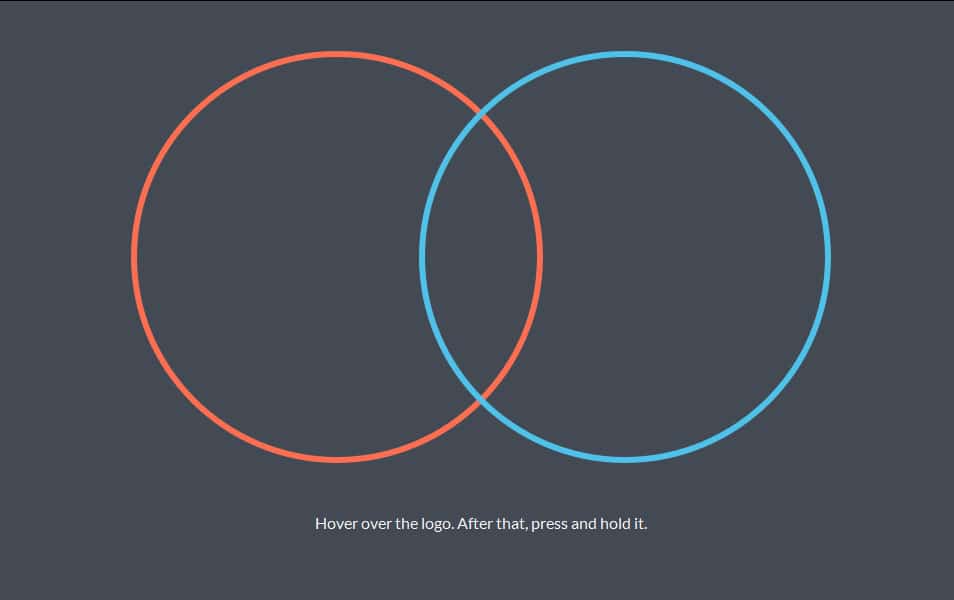
Вы можете изменить столько свойств CSS, сколько захотите, столько раз, сколько захотите.
Чтобы использовать анимацию CSS, необходимо сначала указать несколько ключевых кадров для анимация.
Ключевые кадры содержат стили, которые элемент будет иметь в определенное время.
Правило @keyframes
При указании стилей CSS внутри @keyframes правило, анимация будет постепенно меняться от текущего стиля к новому стилю
в определенное время.
Чтобы заставить анимацию работать, вы должны привязать анимацию к элементу.
В следующем примере анимация «пример» привязывается к элементу
Пример
/* Код анимации */
@keyframes example {
from {background-color: red;}
to {background-color: yellow;}
}
/* Элемент, к которому применяется анимация */
div {
ширина: 100 пикселей;
высота: 100 пикселей;
цвет фона: красный;
имя-анимации: пример;
animation-duration: 4 с;
}
Попробуйте сами »
Примечание: Свойство animation-duration определяет, как долго должна выполняться анимация. Если свойство
Если свойство animation-duration не указано,
анимации не будет, потому что
значение по умолчанию — 0 с (0 секунд).
В приведенном выше примере мы указали, когда стиль изменится с помощью ключевые слова «от» и «до» (что соответствует 0% (начало) и 100% (завершение)).
Можно также использовать проценты. Используя проценты, вы можете добавить столько стиль меняется по вашему желанию.
В следующем примере будет изменен фоновый цвет
Пример
/* Код анимации */ Пример
@keyframes
{
0% {цвет фона: красный;}
25% {background-color: желтый;}
50% {background-color: синий;}
100% {background-color: green;}
}
/* Элемент, к которому применяется анимация */
div {
ширина: 100 пикселей;
высота: 100 пикселей;
цвет фона: красный;
имя-анимации: пример;
animation-duration: 4 с;
}
Попробуйте сами »
В следующем примере будет изменен цвет фона и положение
Пример
/* Код анимации */ Пример
@keyframes
{
0% {background-color:red; слева: 0px; верх:0px;}
25 % {background-color:yellow; слева: 200 пикселей; верх:0px;}
50 % {background-color:blue; слева: 200 пикселей; верх: 200 пикселей;}
75 % {background-color:green; слева: 0px; верх: 200 пикселей;}
100% {цвет фона: красный; слева: 0px; top:0px;}
}
/* Элемент для применения анимации */
div {
ширина: 100 пикселей;
высота: 100 пикселей;
положение: родственник;
цвет фона: красный;
имя-анимации: пример;
animation-duration: 4 с;
}
Попробуйте сами »
Задержка анимации
Свойство animation-delay определяет задержку начала анимации.
В следующем примере задержка перед запуском анимации составляет 2 секунды:
Пример
div {
ширина: 100 пикселей;
высота: 100 пикселей;
положение: родственник;
фоновый цвет: красный;
имя-анимации: пример;
продолжительность анимации: 4 с;
задержка анимации: 2 с;
}
Попробуйте сами »
Допускаются также отрицательные значения. При использовании отрицательных значений анимация начнется, как если бы он уже проигрывался в течение N секунд.
В следующем примере анимация начнется так, как если бы она уже была воспроизведение в течение 2 секунд:
Пример
div {
ширина: 100 пикселей;
высота: 100 пикселей;
положение: родственник;
background-color: красный;
имя-анимации: пример;
продолжительность анимации: 4 с;
анимация-задержка: -2 с;
}
Попробуйте сами »
Установите, сколько раз должна запускаться анимация
Свойство animation-iteration-count указывает, сколько раз должна запускаться анимация.
В следующем примере анимация будет запущена 3 раза, прежде чем она остановится:
Пример
div {
ширина: 100 пикселей;
высота: 100 пикселей;
позиция: относительная;
цвет фона: красный;
имя-анимации: пример;
animation-duration: 4 с;
количество итераций анимации: 3;
}
Попробуйте сами »
В следующем примере для создания анимации используется значение «бесконечность». продолжаться вечно:
Пример
div {
ширина: 100 пикселей;
высота: 100 пикселей;
положение: родственник;
цвет фона: красный;
имя-анимации: пример;
animation-duration: 4 с;
число-итераций-анимации:
бесконечный;
}
Попробуйте сами »
Запустить анимацию в обратном направлении или альтернативных циклах
Свойство animation-direction указывает
должна ли анимация воспроизводиться вперед, назад или попеременно
циклы.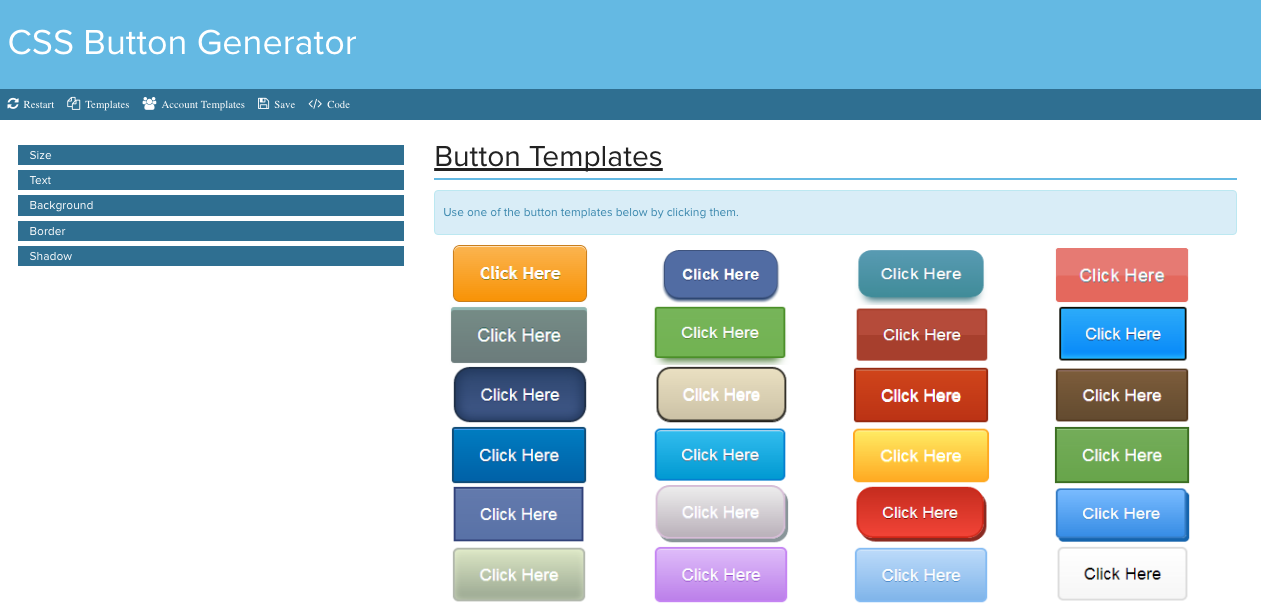
Свойство animation-direction может принимать следующие значения:
-
normal— анимация воспроизводится как обычно (вперед). Это по умолчанию -
реверс— Анимация воспроизводится в обратное направление (назад) -
альтернативный— Анимация воспроизводится сначала вперед, потом назад -
альтернативный реверс— Анимация воспроизводится сначала назад, затем вперед
Следующий пример запустит анимацию в обратном направлении (назад):
Пример
div {
ширина: 100 пикселей;
высота: 100 пикселей;
положение: родственник;
фоновый цвет: красный;
имя-анимации: пример;
продолжительность анимации: 4 с;
анимация-направление:
задний ход;
}
Попробуйте сами »
В следующем примере используется значение «альтернативный», чтобы сделать анимацию бежать вперед, затем назад:
Пример
div {
ширина: 100 пикселей;
высота: 100 пикселей;
положение: родственник;
background-color: красный;
имя-анимации: пример;
animation-duration: 4 с;
количество итераций анимации: 2;
направление анимации:
чередовать;
}
Попробуйте сами »
В следующем примере используется значение «alternate-reverse», чтобы сделать анимацию бежать сначала назад, затем вперед:
Пример
div {
width: 100px;
высота: 100 пикселей;
положение: родственник;
цвет фона: красный;
имя-анимации: пример;
animation-duration: 4 с;
количество итераций анимации: 2;
направление анимации:
поочередно-реверс;
}
Попробуйте сами »
Задайте кривую скорости анимации
Свойство animation-timing-function определяет кривую скорости
анимация.
Свойство animation-timing-function может принимать следующие значения:
-
легкость— задает анимацию с медленным началом, затем быстрым и медленным завершением (значение по умолчанию) -
linear— Определяет анимацию с одинаковой скоростью от начала до конца -
easy-in— указывает анимацию с медленным запуском -
easy-out— Определяет анимацию с медленным завершением -
easy-in-out— Определяет анимацию с медленным началом и концом -
cube-bezier(n,n,n,n)— позволяет определить собственные значения в функции кубического Безье
В следующем примере показаны некоторые из различных кривых скорости, которые можно использовать:
Пример
#div1 {animation-timing-function: linear;}
#дел2
{функция синхронизации анимации: легкость;}
#div3 {функция синхронизации анимации:
вставка;}
#div4 {функция синхронизации анимации: выключение;}
#div5
{animation-timing-function: easy-in-out;}
Попробуйте сами »
Укажите режим заполнения Для анимации
CSS-анимация не влияет на элемент до воспроизведения первого ключевого кадра
или после воспроизведения последнего ключевого кадра. Свойство animation-fill-mode может
отменить это поведение.
Свойство animation-fill-mode может
отменить это поведение.
свойство animation-fill-mode указывает
стиль для целевого элемента, когда анимация не воспроизводится (до
начинается, после окончания или и то, и другое).
Свойство animation-fill-mode может принимать следующие значения:
-
нет— значение по умолчанию. анимации не будет применять любые стили к элементу до или после его выполнения -
вперед— Элемент сохранит значения стиля, установленные последним ключевым кадром (зависит от направления анимации). и количество итераций анимации) -
назад— элемент получит стиль значения, установленные первым ключевым кадром (зависит от направления анимации), и сохранить это в течение периода задержки анимации -
оба— Анимация будет следовать правилам как вперед, так и назад, расширяя свойства анимации в обоих направления
В следующем примере элемент
Пример
div {
ширина: 100 пикселей;
высота: 100 пикселей;
фон: красный;
позиция: относительная;
имя-анимации: пример;
продолжительность анимации: 3 с;
animation-fill-mode: вперед;
}
Попробуйте сами »
В следующем примере элемент
Пример
div {
ширина: 100 пикселей;
высота: 100 пикселей;
фон: красный;
положение: относительное;
имя-анимации: пример;
продолжительность анимации: 3 с;
анимация-задержка: 2 с;
animation-fill-mode: назад;
}
Попробуйте сами »
В следующем примере элемент
Пример
div {
ширина: 100 пикселей;
высота: 100 пикселей;
фон: красный;
положение: относительное;
имя-анимации: пример;
продолжительность анимации: 3 с;
анимация-задержка: 2 с;
режим анимации-заполнения: оба;
}
Попробуйте сами »
Сокращенное свойство анимации
В приведенном ниже примере используются шесть свойств анимации:
Пример
div
{
имя-анимации: пример;
продолжительность анимации: 5 с;
функция синхронизации анимации: линейная;
анимация-задержка: 2 с;
количество итераций анимации: бесконечно;
направление анимации: альтернативное;
}
Попробуйте сами »
Тот же эффект анимации, что и выше, может быть достигнут с помощью сокращения анимация свойство:
Пример
div
{
анимация: пример 5s линейный 2s бесконечный альтернативный;
}
Попробуйте сами »
Проверьте себя с помощью упражнений
Упражнение:
Добавьте двухсекундную анимацию для элемента
 Назовите анимацию «пример».
Назовите анимацию «пример».
<стиль>
дел {
ширина: 100 пикселей;
высота: 100 пикселей;
цвет фона: красный;
имя-анимации: ;
: 2с;
}
пример @keyframes {
от {: красный;}
в {: синий;}
}
<тело>
Это div
Начать упражнение
Свойства анимации CSS
В следующей таблице перечислены правило @keyframes и все свойства анимации CSS:
| Свойство | Описание |
|---|---|
| @ключевые кадры | Указывает код анимации |
| анимация | Сокращенное свойство для установки всех свойств анимации |
| задержка анимации | Задает задержку начала анимации |
| анимация-направление | Указывает, должна ли анимация воспроизводиться вперед, назад или в чередующихся циклах |
| продолжительность анимации | Указывает, сколько времени анимация должна занимать один цикл.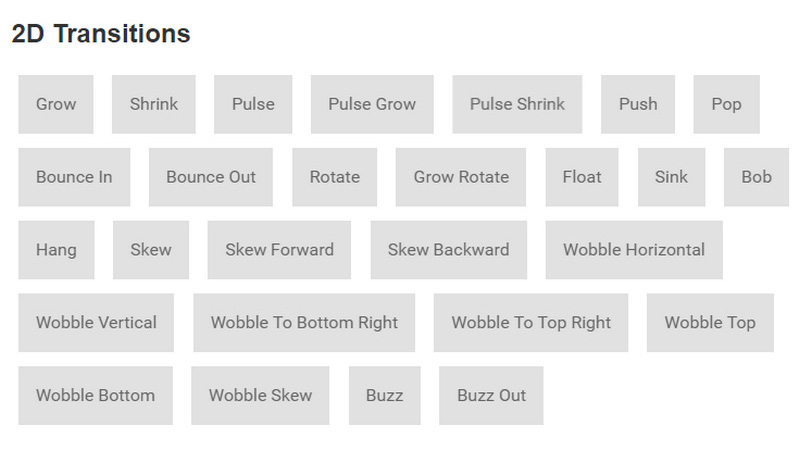 |
| режим анимации-заполнения | Задает стиль для элемента, когда анимация не воспроизводится (до начала, после окончания или и то, и другое) |
| количество итераций анимации | Указывает, сколько раз должна воспроизводиться анимация |
| имя-анимации | Указывает имя анимации @keyframes |
| состояние воспроизведения анимации | Указывает, запущена анимация или приостановлена |
| функция синхронизации анимации | Задает кривую скорости анимации |
❮ Предыдущий Далее ❯
Подсказка CSS
❮ Предыдущий Далее ❯
Создание всплывающих подсказок с помощью CSS.
Демонстрация: примеры подсказок
Подсказка часто используется для указания дополнительной информации о чем-либо, когда пользователь наводит указатель мыши на элемент:
Верх Текст всплывающей подсказки
Справа Текст всплывающей подсказки
Внизу Текст всплывающей подсказки
Слева Текст всплывающей подсказки
Основная подсказка
Создайте всплывающую подсказку, которая появляется, когда пользователь наводит указатель мыши на элемент:
Пример
Подсказка text
Попробуйте сами »
Объяснение примера
HTML: Используйте элемент-контейнер (например,
"подсказка" класс к нему. Когда пользователь наведет курсор на этот
Когда пользователь наведет курсор на этот Текст всплывающей подсказки помещается внутри встроенного элемента (например, ) с class="tooltiptext" .
CSS: Всплывающая подсказка class use position:relative ,
который необходим для позиционирования текста всплывающей подсказки ( position:absolute ). Примечание: См. ниже примеры того, как расположить всплывающую подсказку.
класс tooltiptext содержит фактический текст всплывающей подсказки. это
скрыт по умолчанию и будет виден при наведении курсора (см. ниже). Мы также добавили
некоторые основные стили: ширина 120 пикселей, черный цвет фона, белый цвет текста,
текст по центру и отступы по 5 пикселей сверху и снизу.
Свойство CSS border-radius используется для добавления закругленных углов во всплывающую подсказку.
текст.
Селектор :hover используется для отображения текста всплывающей подсказки, когда пользователь перемещает
наведите курсор на
класс="подсказка" .
Позиционирование всплывающих подсказок
В этом примере всплывающая подсказка размещается справа ( слева:105% ) от «наводимого»
текст (<дел>). Также обратите внимание, что top:-5px используется для размещения его в середине элемента-контейнера.
Мы используем число 5 , потому что текст всплывающей подсказки имеет верх и
нижняя прокладка
5 пикселей. Если вы увеличите его заполнение, также увеличьте значение свойства top до
убедитесь, что он остается посередине (если вы этого хотите). Одинаковый
применяется, если вы хотите, чтобы всплывающая подсказка располагалась слева.
Правая подсказка
.tooltip .tooltiptext {
top: -5px;
оставил:
105%;
}
Результат:
Наведите курсор на меня Текст подсказки
Попробуйте сами »
Левая подсказка
.tooltip .tooltiptext {
top: -5px;
Правильно:
105%;
}
Результат:
Наведите курсор на меня Текст всплывающей подсказки
Попробуйте сами »
Если вы хотите, чтобы всплывающая подсказка отображалась сверху или снизу, см. примеры
ниже. Обратите внимание, что мы используем
примеры
ниже. Обратите внимание, что мы используем свойство margin-left со значением минус 60
пикселей. Это нужно для того, чтобы центрировать всплывающую подсказку над/под наводимым текстом. Установлено
до половины ширины всплывающей подсказки (120/2 = 60).
Верхняя подсказка
.tooltip .tooltiptext {
ширина: 120 пикселей;
низ: 100%;
осталось:
50%;
левое поле: -60 пикселей; /* Использовать половину ширины
(120/2 = 60), чтобы центрировать всплывающую подсказку */
}
Результат:
Наведите курсор на меня Текст всплывающей подсказки
Попробуйте сами »
Нижняя подсказка
.tooltip .tooltiptext {
ширина: 120 пикселей;
верх: 100 %;
осталось:
50%;
левое поле: -60 пикселей; /* Использовать половину ширины
(120/2 = 60), чтобы центрировать всплывающую подсказку */
}
Результат:
Наведите курсор на меня Текст всплывающей подсказки
Попробуйте сами »
Стрелки всплывающей подсказки
Чтобы создать стрелку, которая должна появляться с определенной стороны всплывающей подсказки, добавьте «пусто»
содержание после
всплывающая подсказка с классом псевдоэлемента ::после вместе с содержимым имущество.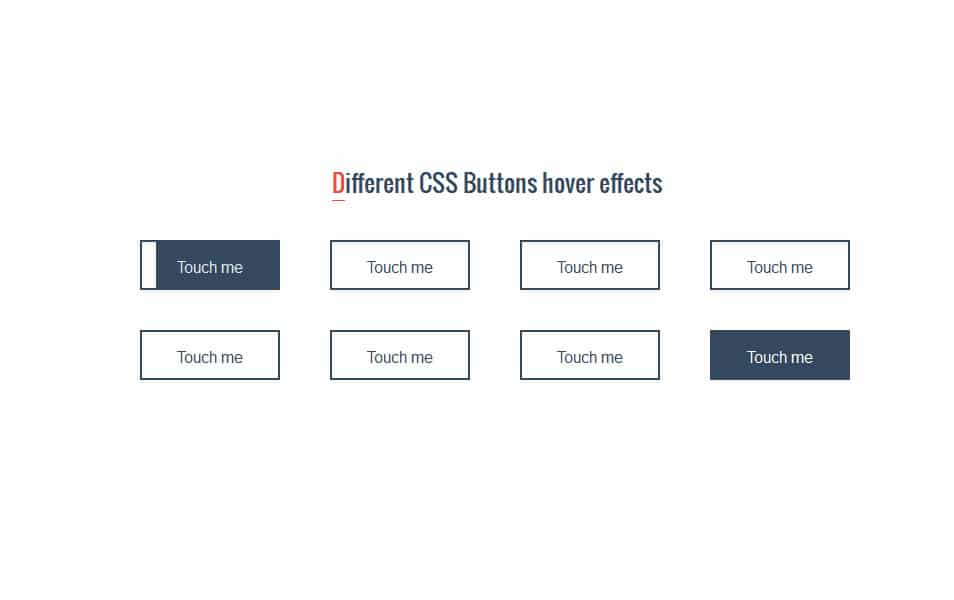 Сама стрелка создается с помощью границ. Это сделает всплывающую подсказку
выглядеть как речевой пузырь.
Сама стрелка создается с помощью границ. Это сделает всплывающую подсказку
выглядеть как речевой пузырь.
В этом примере показано, как добавить стрелку внизу всплывающей подсказки:
Нижняя стрелка
.tooltip .tooltiptext::after {
content: » «;
позиция: абсолютная;
верх: 100 %;
/* Внизу подсказки */
left: 50%;
левое поле: -5 пикселей;
ширина границы: 5px;
стиль границы: сплошной;
цвет границы: черный прозрачный прозрачный прозрачный;
}
Результат:
Наведите курсор на меня Текст всплывающей подсказки
Попробуйте сами »
Объяснение примера
Поместите стрелку внутри всплывающей подсказки: вверху: 100% поместит стрелку в
нижней части всплывающей подсказки. слева: 50% будет центрировать стрелку.
Примечание: Свойство border-width задает размер
стрелка. Если вы измените это, также измените
Если вы измените это, также измените margin-left значение то же самое. Этот
будет держать стрелку в центре.
Цвет границы используется для преобразования содержимого в стрелку. Мы устанавливаем
верхнюю границу сделать черной, а остальные прозрачными. Если бы все стороны были черными, ты
в итоге получится черный квадрат.
В этом примере показано, как добавить стрелку вверху всплывающей подсказки. Обратите внимание, что на этот раз мы установили цвет нижней границы:
Верхняя стрелка
.tooltip .tooltiptext::after {
контент: » «;
позиция: абсолютная;
внизу: 100 %; /* В верхней части всплывающей подсказки */
left: 50%;
левое поле: -5 пикселей;
ширина границы: 5px;
стиль границы: сплошной;
цвет границы: прозрачный прозрачный черный прозрачный;
}
Результат:
Наведите курсор на меня Текст всплывающей подсказки
Попробуйте сами »
В этом примере показано, как добавить стрелку слева от всплывающей подсказки:
Стрелка влево
.
